Apple Watchを使っていると、裏側が緑に光ることがあります。この緑の光は何か、なぜ点灯するのか、そして消えない場合の対処方法を知りたい方も多いでしょう。特に、アップルウォッチの緑の点や緑のマークが気になるユーザーにとって、この光の正体と消し方は重要な情報です。
本記事では、Apple Watchの緑の光が消えないのはなぜか、そしてApple Watchの光らないようにするにはどうすれば良いかについて詳しく解説します。スマートウォッチの裏側が緑に光るのはなぜか、またアップルウォッチの緑色の光は何なのかについても触れていきます。
さらに、apple watch 緑に光る理由や、スマートウォッチ 緑の光 消えない原因についても分かりやすく説明します。
このガイドを参考にすることで、アップルウォッチ緑の光消し方をマスターし、バッテリー消耗を抑えつつ快適にデバイスを利用できるようになるでしょう。
- Apple Watchの緑の光が消えない原因とその仕組み
- 心拍数センサーの設定をオフにする方法
- ワークアウトアプリやフィットネストラッキング機能の終了方法
- バッテリー節約のための具体的な対策方法
アップルウォッチ緑の光消し方

- Apple Watchの緑の光が消えないのはなぜですか?
- スマートウォッチ 緑の光 消えない原因
- アップルウォッチ 緑の光 なに
- スマートウォッチの裏側が緑に光るのはなぜ?
- アップルウォッチ 緑の点
- アップルウォッチの緑色の光は何ですか?
Apple Watchの緑の光が消えないのはなぜですか?
Apple Watchの緑の光が消えない原因は、主に心拍数センサーが動作しているためです。このセンサーは、Apple Watchがユーザーの心拍数を測定するために使用します。心拍数センサーがオンになっていると、緑色のLEDライトが点灯します。このライトは、血液中の酸素量を測定するために必要なもので、正確な心拍数データを提供するために重要です。
結論から言えば、Apple Watchの緑の光が消えないのは、心拍数センサーが常に動作しているからです。理由は、Apple Watchがアクティビティやワークアウトを監視している際に、正確なデータを収集するためです。具体例として、ウォーキングやランニング、その他のフィットネスアクティビティ中に心拍数を測定する際に、この緑の光が点灯します。
ただし、常にこの光が点灯していると、バッテリーの消耗が早くなるというデメリットもあります。そのため、ワークアウトを終了した後や特に心拍数の監視が必要ない場合は、心拍数センサーをオフにすることを検討するべきです。心拍数センサーをオフにすることで、緑の光が消えるだけでなく、バッテリーの持ちも改善されます。
スマートウォッチ 緑の光 消えない原因

スマートウォッチの裏側にある緑の光が消えない原因は、いくつかの要因によって引き起こされます。主に考えられる原因は、心拍数センサーの動作です。これは、スマートウォッチがユーザーの健康状態を監視するために必要な機能であり、多くの場合、自動的にオンになります。
一方で、ソフトウェアのエラーや設定の問題も考えられます。例えば、ワークアウトやフィットネス追跡アプリが正常に終了していない場合や、設定が正しくない場合、心拍数センサーが常にオンのままになることがあります。これにより、緑の光が消えない状態が続くことがあります。
具体的な対策としては、まずスマートウォッチの設定を確認し、心拍数センサーがオフになっているか確認することが重要です。また、ワークアウトやフィットネスアプリを手動で終了することも効果的です。さらに、デバイスを再起動することで、一時的なソフトウェアの不具合を解消することができます。
注意点として、緑の光が消えない状態が続くとバッテリーが早く消耗する可能性があります。そのため、問題を早期に解決することが重要です。設定を見直し、必要な場合はスマートウォッチのリセットやメーカーサポートへの問い合わせも検討してください。
このように、スマートウォッチの緑の光が消えない原因は多岐にわたりますが、基本的なチェックポイントを確認することで、多くの問題は解決可能です。設定の確認やアプリの終了、再起動などの基本的な対策を試みることで、正常な状態に戻すことができます。
アップルウォッチ 緑の光 なに
Apple Watchの緑の光は、心拍数センサーが動作していることを示しています。この光は、Apple Watchがユーザーの心拍数を測定するために使用されるもので、具体的には緑色のLEDライトと光電式容積脈波測定法(PPG)を利用しています。PPG技術は、血液の流れを測定するために光を使います。緑色の光が特に有効なのは、血液が赤色を反射しやすく、緑色の光を吸収しやすいためです。この性質を利用して、血液の流れを正確に測定することができます。
結論として、アップルウォッチの緑の光は、心拍数を測定するためのセンサーによるものです。この光は、運動中や日常的な健康管理の際に非常に役立ちます。例えば、運動中に心拍数をモニタリングすることで、適切な運動強度を維持したり、過度な運動を避けたりすることができます。また、日常生活においても、心拍数の変動を監視することで、健康状態の把握や早期の異常発見に役立ちます。
ただし、この緑の光が常に点灯していると、バッテリーの消耗が早くなる可能性があります。そのため、必要に応じて心拍数センサーをオフにする方法を知っておくことが重要です。Apple Watchの設定で、心拍数センサーをオフにすることができます。具体的な手順としては、「設定」アプリから「プライバシー」→「ヘルスケア」→「心拍数」を選択し、スイッチをオフにします。
一方で、心拍数センサーをオフにすると、健康管理機能が制限されることも理解しておく必要があります。例えば、睡眠中の心拍数データや日常的な心拍数の変動データが取得できなくなります。このため、心拍数センサーをオフにする際は、自分の使用目的に応じて判断することが大切です。
スマートウォッチの裏側が緑に光るのはなぜ?

スマートウォッチの裏側が緑に光る理由は、心拍数センサーが動作しているためです。このセンサーは、光電式容積脈波測定法(PPG)を利用して、ユーザーの血液の流れを測定します。具体的には、スマートウォッチの緑色のLEDライトが皮膚に光を照射し、血液の流れによって反射される光の量をセンサーで検出します。この光の反射量を解析することで、心拍数を計測することができます。
心拍数センサーが使用される場面は多岐にわたります。例えば、運動中には、心拍数をリアルタイムでモニタリングすることで、適切な運動強度を維持することが可能です。また、日常的な健康管理として、心拍数の変動を監視することで、ストレスレベルの確認や異常な心拍数の早期発見にも役立ちます。
心拍数センサーの利用にはいくつかの利点があります。例えば、運動時のパフォーマンス向上や健康状態の把握が挙げられます。これにより、より効率的にトレーニングを行ったり、健康管理を行ったりすることができます。しかし、一方で心拍数センサーの使用にはバッテリー消耗が伴います。特に長時間使用する場合、バッテリーの持ちが短くなる可能性があります。
緑の光が常に点灯していると、バッテリー消耗が激しくなることがあります。このため、心拍数センサーを必要としない場合やバッテリーを節約したい場合には、設定で心拍数センサーをオフにすることが推奨されます。スマートウォッチの設定から心拍数センサーをオフにすることで、緑の光を消すことができます。具体的には、スマートウォッチの設定メニューから「心拍数」や「ヘルスケア」に関連する項目をオフにします。
このように、スマートウォッチの裏側が緑に光るのは、心拍数センサーが血液の流れを測定しているためです。心拍数のモニタリングは、健康管理や運動のパフォーマンス向上に役立つ一方、バッテリー消耗に注意することが重要です。必要に応じて心拍数センサーをオンオフすることで、効率的な使用が可能となります。
アップルウォッチ 緑の点
アップルウォッチの裏側に見える緑の点は、心拍数センサーが動作している証拠です。この緑の点は、緑色のLEDライトであり、心拍数を測定するために使用されます。心拍数センサーは、緑色の光を皮膚に照射し、その反射光を検出することで、血液の流れを測定します。これにより、ユーザーの心拍数をリアルタイムで把握することができます。
具体的に、アップルウォッチの緑の点が点灯するのは、運動中や健康管理のためのデータ収集時です。たとえば、ランニングやウォーキングなどのワークアウト中に心拍数をモニタリングすることで、運動強度を適切に調整することが可能です。また、日常生活でも心拍数の変動を監視することで、健康状態の管理に役立ちます。
しかし、この緑の点が常に点灯していると、バッテリーの消耗が激しくなることがあります。そのため、心拍数センサーをオフにすることも考慮すべきです。心拍数センサーをオフにするには、Apple Watchの設定から「プライバシー」→「ヘルスケア」→「心拍数」を選択し、スイッチをオフにします。これにより、緑の点が消え、バッテリー寿命が延びるでしょう。
ただし、心拍数センサーをオフにすると、健康管理機能が制限される点に注意が必要です。たとえば、睡眠中の心拍数データや日常的な心拍数の変動データが取得できなくなります。そのため、心拍数センサーをオフにするかどうかは、使用目的に応じて慎重に判断することが大切です。
アップルウォッチの緑色の光は何ですか?

アップルウォッチの緑色の光は、心拍数センサーが動作していることを示しています。この光は、緑色のLEDライトと光電式容積脈波測定法(PPG)を利用して、血液の流れを測定するために使用されます。具体的には、緑色の光を皮膚に照射し、その反射光をセンサーで検出することで、ユーザーの心拍数を計測します。
心拍数センサーは、運動中や日常の健康管理において非常に重要な役割を果たします。たとえば、ランニングやサイクリング中に心拍数をモニタリングすることで、運動強度を適切に調整することができます。また、心拍数のデータを分析することで、ストレスレベルの確認や異常な心拍数の早期発見にも役立ちます。
緑色の光が点灯している間は、心拍数センサーが活発にデータを収集している証拠です。これにより、ユーザーはリアルタイムで正確な心拍数データを得ることができます。しかし、常にこの光が点灯していると、バッテリーの消耗が早くなる可能性があります。そのため、必要に応じて心拍数センサーをオフにする方法を知っておくことが重要です。
心拍数センサーをオフにするには、Apple Watchの設定で行います。設定アプリを開き、「プライバシー」→「ヘルスケア」→「心拍数」を選択し、スイッチをオフにします。これにより、心拍数センサーが停止し、緑色の光も消えます。ただし、この設定をオフにすると、心拍数の測定機能が使えなくなるため、健康管理の一部機能が制限されることを理解しておく必要があります。
このように、アップルウォッチの緑色の光は心拍数センサーによるものであり、ユーザーの健康管理や運動のモニタリングに不可欠な役割を果たしています。必要に応じて心拍数センサーをオンオフすることで、効率的にデバイスを使用することができます。
簡単にできるアップルウォッチ緑の光消し方

- Apple Watchの光らないようにするには?
- apple watch 緑の光 つかない設定方法
- ワークアウトアプリを終了する方法
- フィットネストラッキング機能をオフにする方法
- 低電力モードをオンにする手順
- Apple Watchを再起動する方法
- Apple Watchをリセットする手順
- アップルウォッチ 緑のマークが表示された時の対処法
- Apple Watchの緑の光を消すためのポイント
- アップルウォッチのバッテリー節約方法
- アップルウォッチ緑の光消し方のまとめ
Apple Watchの光らないようにするには?
Apple Watchの緑の光を消すには、心拍数センサーの設定を変更する必要があります。この緑の光は、心拍数を測定するために点灯します。心拍数センサーが動作している間、緑のLEDライトが点灯し、血液の流れを計測しています。この光が気になる場合やバッテリー消耗を抑えたい場合は、心拍数センサーをオフにすることが有効です。
結論として、Apple Watchの光らないようにするには、心拍数センサーを無効にする設定を行う必要があります。理由は、心拍数センサーが動作しているときにのみ、緑の光が点灯するためです。具体的な手順を以下に示します。
まず、Apple Watchの「設定」アプリを開きます。次に「プライバシー」をタップし、「ヘルスケア」セクションを選択します。ここで「心拍数」のスイッチをオフにします。これにより、心拍数センサーが無効化され、緑の光が消えます。
また、iPhoneのWatchアプリを使用して設定を変更することも可能です。Watchアプリを開き、「マイウォッチ」タブを選択し、「プライバシー」をタップします。次に、「心拍数」のスイッチをオフにします。この方法でも、Apple Watchの心拍数センサーを無効にすることができます。
ただし、心拍数センサーをオフにすると、ワークアウトや健康管理機能の一部が制限されることになります。たとえば、心拍数データが記録されなくなるため、フィットネストラッキングが不完全になる可能性があります。これらの機能を利用する際は、再度心拍数センサーをオンにする必要があります。
さらに、低電力モードを使用することで、緑の光を一時的に消すこともできます。低電力モードをオンにすると、心拍数センサーを含む多くの機能が停止し、バッテリー消耗を抑えることができます。Apple Watchの「設定」アプリで「バッテリー」→「低電力モード」を選択してオンにします。
以上の方法で、Apple Watchの緑の光を消すことができます。心拍数センサーをオフにするか、低電力モードを使用することで、バッテリー消耗を抑えつつ快適に使用することが可能です。
apple watch 緑の光 つかない設定方法

Apple Watchの緑の光がつかないように設定するためには、心拍数センサーの機能をオフにする必要があります。この緑の光は、心拍数センサーが動作している際に点灯します。したがって、心拍数センサーをオフにすることで、緑の光がつかなくなります。
結論として、Apple Watchの緑の光を消すには、心拍数センサーを無効化する設定が必要です。その理由は、緑の光が心拍数を測定するためのセンサーによって発せられるからです。具体的な設定方法を以下に示します。
まず、Apple Watchの「設定」アプリを開きます。次に「プライバシー」を選択し、「ヘルスケア」をタップします。ここで「心拍数」のスイッチをオフに切り替えます。この設定を行うことで、心拍数センサーが無効化され、緑の光がつかなくなります。
また、iPhoneのWatchアプリを使用して設定を変更することも可能です。Watchアプリを開き、「マイウォッチ」タブをタップし、「プライバシー」を選択します。その後、「心拍数」のスイッチをオフにします。この方法でも、Apple Watchの心拍数センサーを無効化することができます。
一方で、心拍数センサーをオフにすると、フィットネストラッキング機能が制限される点に注意が必要です。心拍数のデータが記録されなくなるため、運動中や健康管理のためのデータが不完全になることがあります。そのため、心拍数の測定が必要な場合は、再度センサーをオンにする必要があります。
さらに、低電力モードを利用することで、一時的に緑の光を消すことができます。低電力モードをオンにすると、心拍数センサーを含む多くの機能が停止し、バッテリー消耗を抑えることができます。Apple Watchの「設定」アプリで「バッテリー」→「低電力モード」を選択してオンにします。
以上の手順を踏むことで、Apple Watchの緑の光がつかないように設定することができます。心拍数センサーを無効化するか、低電力モードを利用することで、バッテリーの消耗を抑えつつ、快適にApple Watchを使用することが可能です。
ワークアウトアプリを終了する方法
Apple Watchでワークアウトアプリを終了する方法は非常に簡単です。ワークアウトアプリを正しく終了することで、心拍数センサーの緑の光が消え、バッテリーの消耗を抑えることができます。結論から言えば、ワークアウトを終了する手順は以下の通りです。
まず、Apple Watchのワークアウトアプリを開いている場合、画面を右にスワイプします。次に、表示される「終了」ボタンをタップします。すると、ワークアウトが終了し、データの記録が停止します。最後に、確認のため「完了」ボタンをタップする必要があります。これで、ワークアウトが正式に終了し、心拍数センサーが停止します。
理由として、ワークアウトが終了していない場合、Apple Watchは心拍数を計測し続けるため、緑の光が点灯し続けます。これにより、バッテリーが急速に消耗することがあります。具体例を挙げると、ランニングやサイクリングのワークアウトを終了しないままにしておくと、センサーが作動し続けるため、電池の持ちが悪くなります。
重要なポイントとして、ワークアウトを終了する際には、必ず「終了」ボタンと「完了」ボタンの両方をタップすることが必要です。これにより、データが正確に保存され、心拍数センサーが適切に停止します。また、Apple Watchの画面上でワークアウトのアイコンが表示され続ける場合は、アプリの終了が正しく行われていない可能性があります。その際は、再度ワークアウトアプリを開き、終了手続きを確認してください。
このように、ワークアウトアプリを正しく終了することで、心拍数センサーの無駄な動作を防ぎ、バッテリーの寿命を延ばすことができます。正しい手順を踏むことで、Apple Watchをより効率的に使用することが可能です。
フィットネストラッキング機能をオフにする方法
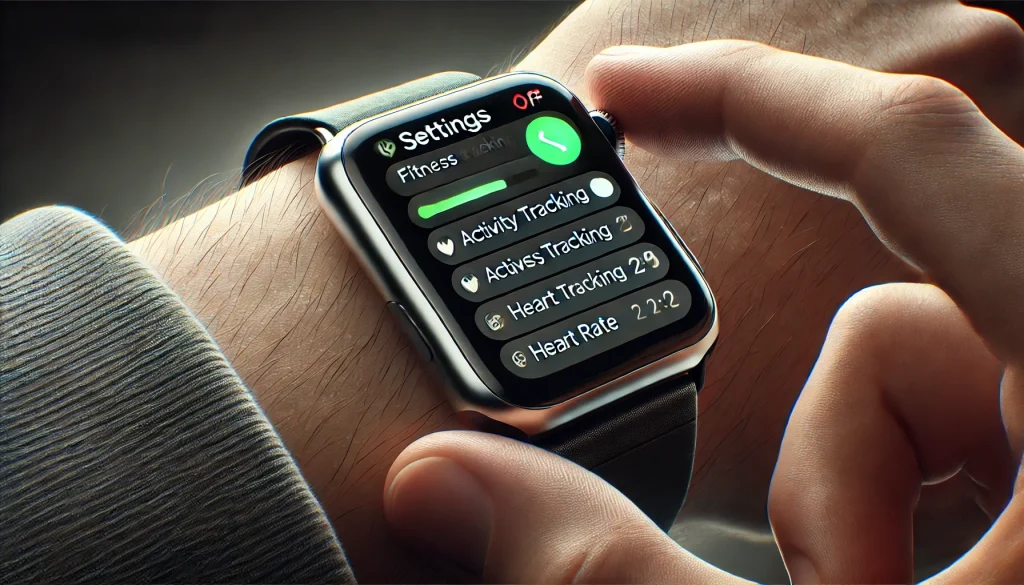
フィットネストラッキング機能をオフにすることで、Apple Watchの緑の光を消し、バッテリー消耗を抑えることができます。この機能は、運動や日常の活動を監視するために使用されますが、必要ない場合は無効にすることが可能です。フィットネストラッキング機能をオフにする具体的な手順は以下の通りです。
まず、Apple Watchの「設定」アプリを開きます。次に「プライバシー」を選択し、「モーションとフィットネス」に進みます。ここで「フィットネストラッキング」のスイッチをオフにします。この操作により、フィットネストラッキング機能が無効化され、心拍数センサーの緑の光も消えます。
理由として、フィットネストラッキング機能がオンになっていると、Apple Watchは常に活動を監視し、データを収集します。これにより、心拍数センサーが動作し続けるため、緑の光が点灯し続けます。具体例を挙げると、歩数やカロリー消費量を測定する際に、この機能が働きますが、常に動作しているとバッテリーの消耗が激しくなります。
重要なポイントとして、フィットネストラッキング機能をオフにすることで、活動データの収集が停止します。そのため、健康管理や運動のデータを詳細に追跡することができなくなる点に注意が必要です。データ収集が不要な場合やバッテリー節約を優先したい場合に、この設定を利用すると良いでしょう。
また、フィットネストラッキング機能を再度オンにする場合は、同じ手順で設定を変更できます。必要に応じて、フィットネストラッキング機能をオンオフすることで、Apple Watchを効率的に利用できます。
このように、フィットネストラッキング機能をオフにすることで、緑の光を消し、バッテリー消耗を抑えることが可能です。適切な設定を行うことで、Apple Watchのバッテリー寿命を延ばし、必要な機能を効果的に利用することができます。
低電力モードをオンにする手順
Apple Watchのバッテリー消耗を抑えたい場合、低電力モードをオンにすることが効果的です。このモードをオンにすると、心拍数センサーなどのバッテリーを多く消費する機能が一時的にオフになります。結果として、バッテリー寿命が延び、長時間の使用が可能となります。以下に、低電力モードをオンにする具体的な手順を説明します。
結論から言えば、低電力モードは簡単に設定できます。まず、Apple Watchの画面を表示し、画面を下から上にスワイプしてコントロールセンターを開きます。次に、バッテリーアイコンをタップします。バッテリー残量のパーセンテージが表示される画面で、「低電力モード」をタップし、確認のために再度タップします。これで低電力モードが有効になります。
なぜ低電力モードが重要かと言うと、このモードはバッテリーの消耗を最小限に抑えるために設計されています。例えば、心拍数センサーや常時表示機能、バックグラウンドで動作するアプリなど、バッテリーを多く消費する機能が一時的に無効になります。そのため、長時間の外出時や充電が難しい状況でも、Apple Watchを使い続けることができます。
具体的な例を挙げると、旅行中や長時間の会議中に低電力モードをオンにすることで、バッテリーを節約し、重要な通知や時間の確認が可能となります。また、夜間に低電力モードを使用することで、翌朝までバッテリーが持つようになります。
注意点として、低電力モードをオンにすると一部の機能が制限される点に留意してください。心拍数の測定やワークアウトのトラッキングが停止し、通知も一部遅延する可能性があります。そのため、必要に応じて低電力モードをオフにし、通常の使用状態に戻すことをお勧めします。
低電力モードはバッテリーの消耗を抑えるための便利な機能です。コントロールセンターから簡単にオンにできるため、バッテリーが少ないと感じたらすぐに利用することができます。適切に使用することで、Apple Watchを効率的に活用することが可能です。
Apple Watchを再起動する方法

Apple Watchが正常に動作しない場合、再起動することで多くの問題が解決することがあります。再起動は、システムの一時的な不具合をリセットし、デバイスを正常な状態に戻すための基本的な手法です。ここでは、Apple Watchを再起動する具体的な手順を説明します。
結論として、Apple Watchを再起動するには、以下の簡単な手順を踏むだけです。まず、Apple Watchのサイドボタンを長押しします。電源オフスライダーが表示されるまで押し続けてください。その後、電源オフスライダーを右にスライドして、Apple Watchの電源をオフにします。完全に電源が切れたら、再度サイドボタンを長押しして、Apple Watchの電源を入れます。
再起動が重要な理由は、システムの一時的な不具合や動作の遅れをリセットできる点にあります。例えば、アプリが応答しない、通知が受信されない、またはバッテリーの消耗が異常に早いと感じた場合、再起動を試みることで問題が解決することが多いです。
具体例として、ワークアウト中にアプリがフリーズした場合、再起動することでアプリが再び正常に動作し始めます。また、最新のアップデート後に動作が不安定になることがありますが、再起動によってその問題も解消されることがあります。
重要なポイントとして、再起動はデータを消去するわけではなく、あくまでシステムのリセットを行うだけです。そのため、再起動によってデータが失われる心配はありません。ただし、再起動しても問題が解決しない場合は、Appleサポートに問い合わせるか、デバイスのリセットを検討することが推奨されます。
Apple Watchを再起動する方法は非常にシンプルであり、多くのトラブルを解決するための有効な手段です。サイドボタンを長押しして電源をオフにし、再度オンにするだけで、デバイスをリフレッシュし、正常な動作を取り戻すことができます。問題が発生した際には、まず再起動を試みることで、多くのケースで簡単に解決できるでしょう。
Apple Watchをリセットする手順
Apple Watchが正常に動作しない場合や初期設定に戻したい場合、リセットを行うことが有効です。リセットは、デバイスの全ての設定とデータを消去し、購入時の状態に戻す操作です。ここでは、Apple Watchをリセットする具体的な手順を詳しく説明します。
結論から言えば、Apple Watchのリセットは簡単に行うことができます。まず、iPhoneとApple Watchがペアリングされていることを確認します。次に、iPhoneの「Watch」アプリを開きます。「マイウォッチ」タブを選択し、「一般」をタップします。その後、「リセット」を選択し、「Apple Watchのコンテンツと設定を消去」をタップします。これにより、リセットプロセスが開始されます。
リセットが必要な理由として、システムの深刻な不具合や、売却・譲渡の準備などが挙げられます。例えば、アプリのクラッシュが頻発する場合や、動作が極端に遅くなった場合、リセットを試みることで問題が解決することがあります。また、Apple Watchを他の人に譲る場合、個人情報を完全に消去するためにリセットが必要です。
具体的な手順を詳しく説明します。まず、iPhoneの「Watch」アプリを開き、「マイウォッチ」タブをタップします。次に、「一般」を選択し、リストの下の方にある「リセット」をタップします。その後、「Apple Watchのコンテンツと設定を消去」をタップし、確認のためにパスコードを入力します。これで、Apple Watchのリセットが開始されます。リセットが完了するまでには数分かかることがあります。
重要なポイントとして、リセットを行う前に、必ずデータのバックアップを取ることをお勧めします。iPhoneの「Watch」アプリを使用して、最新のバックアップを確認してください。リセット後にデータを復元するためには、バックアップが必要です。
Apple Watchをリセットする手順は簡単で、特にシステムの不具合を解決するために有効です。リセットを行うことで、デバイスを購入時の状態に戻し、再設定する準備が整います。この操作を正しく行うことで、Apple Watchを新たな状態で再び使用することができます。
アップルウォッチ 緑のマークが表示された時の対処法

アップルウォッチに緑のマークが表示された場合、それは心拍数センサーが動作していることを示しています。この緑のマークは、通常、ワークアウト中や心拍数を測定している際に表示されます。ここでは、緑のマークが表示された時の具体的な対処法を説明します。
結論として、緑のマークが表示された場合、まず心拍数センサーが不要な状態かどうかを確認します。理由は、心拍数センサーが動作しているとバッテリーの消耗が早くなるためです。具体的な対処法としては、以下の手順を実行してください。
- ワークアウトアプリを終了する:
ワークアウトアプリが動作していると、心拍数センサーがオンになり、緑のマークが表示されます。アプリを終了するには、Apple Watchのワークアウトアプリを開き、画面を右にスワイプし、「終了」をタップしてから「完了」を選択します。これにより、心拍数センサーが停止し、緑のマークが消えます。 - フィットネストラッキング機能をオフにする:
心拍数センサーを無効にするもう一つの方法は、フィットネストラッキング機能をオフにすることです。Apple Watchの「設定」アプリを開き、「プライバシー」をタップします。その後、「モーションとフィットネス」に進み、「フィットネストラッキング」のスイッチをオフにします。これにより、心拍数センサーが無効化され、緑のマークが表示されなくなります。 - 低電力モードをオンにする:
バッテリーを節約するために、低電力モードをオンにすることも効果的です。Apple Watchのコントロールセンターを開き、バッテリーアイコンをタップして「低電力モード」を選択します。これにより、多くの機能が一時的に停止し、心拍数センサーもオフになります。
具体的な例を挙げると、ランニング中に緑のマークが表示されている場合、ワークアウトを終了するとマークが消えます。また、日常生活で特に心拍数の測定が必要ない場合は、フィットネストラッキング機能をオフにしてバッテリーを節約することができます。
重要なポイントとして、心拍数センサーをオフにすると、健康管理機能が制限される可能性がある点に注意してください。例えば、心拍数のモニタリングデータが取得できなくなるため、健康管理を重視するユーザーは、この機能を適切に管理することが必要です。
アップルウォッチに緑のマークが表示された場合は、ワークアウトアプリの終了、フィットネストラッキング機能のオフ、低電力モードの活用などで対処することができます。これにより、心拍数センサーの無駄な動作を防ぎ、バッテリー寿命を延ばすことが可能です。
Apple Watchの緑の光を消すためのポイント
Apple Watchの緑の光は心拍数センサーによるもので、心拍数を測定する際に点灯します。この光が気になる場合やバッテリーの消耗を抑えたい場合、緑の光を消すためのいくつかのポイントを押さえておくことが重要です。以下に、Apple Watchの緑の光を消すための具体的な方法を紹介します。
結論から言えば、Apple Watchの緑の光を消すには、心拍数センサーをオフにすることが基本です。理由は、心拍数センサーが動作している間に緑の光が点灯するためです。以下の具体的な手順に従ってください。
- ワークアウトアプリを終了する:
ワークアウトアプリが動作していると、心拍数センサーが作動し続けます。ワークアウトを終了するには、ワークアウトアプリを開き、画面を右にスワイプして「終了」をタップし、次に「完了」を選択します。これで心拍数センサーが停止し、緑の光が消えます。 - 心拍数センサーをオフにする:
Apple Watchの「設定」アプリを開き、「プライバシー」を選択します。次に「ヘルスケア」をタップし、「心拍数」をオフにします。これにより、心拍数センサーが無効化され、緑の光が点灯しなくなります。 - フィットネストラッキング機能をオフにする:
「設定」アプリから「プライバシー」を選択し、「モーションとフィットネス」に進みます。「フィットネストラッキング」のスイッチをオフにすることで、心拍数センサーの動作が停止し、緑の光が消えます。 - 低電力モードをオンにする:
Apple Watchのバッテリーを節約するために、低電力モードを利用することも効果的です。コントロールセンターを開き、バッテリーアイコンをタップして「低電力モード」を選択します。これにより、心拍数センサーを含む多くの機能が一時的にオフになります。
重要なポイントとして、これらの設定を行うと一部の機能が制限されることがあります。例えば、心拍数データが記録されなくなるため、フィットネストラッキングが不完全になる可能性があります。健康管理が重要な場合は、これらの機能を適宜オンに戻すことを検討してください。
Apple Watchの緑の光を消すためには、心拍数センサーをオフにすることが基本です。ワークアウトアプリの終了、心拍数センサーの設定変更、フィットネストラッキング機能のオフ、低電力モードの活用を組み合わせることで、緑の光を効果的に消すことができます。
アップルウォッチのバッテリー節約方法

Apple Watchのバッテリーを長持ちさせるためには、いくつかのポイントを押さえることが重要です。以下に、Apple Watchのバッテリー節約方法を具体的に説明します。
結論として、Apple Watchのバッテリーを節約するには、不要な機能をオフにし、効率的に使用することが基本です。以下の具体的な手順を実行することで、バッテリー寿命を延ばすことができます。
- 低電力モードをオンにする:
低電力モードを使用すると、バッテリー消耗が激しい機能が一時的にオフになります。コントロールセンターを開き、バッテリーアイコンをタップして「低電力モード」を選択します。これにより、心拍数センサーや常時表示機能が停止し、バッテリー寿命が延びます。 - 通知の管理:
不要な通知をオフにすることで、バッテリーを節約できます。iPhoneのWatchアプリを開き、「通知」をタップし、必要な通知のみをオンに設定します。これにより、通知によるバッテリー消耗を抑えることができます。 - アプリのバックグラウンド更新をオフにする:
アプリがバックグラウンドでデータを更新する機能をオフにすることで、バッテリーを節約できます。「設定」アプリを開き、「一般」→「バックグラウンド更新」を選択し、不要なアプリのスイッチをオフにします。 - 心拍数センサーをオフにする:
心拍数センサーはバッテリーを多く消費します。必要ない場合は、設定から「プライバシー」→「ヘルスケア」→「心拍数」をオフにします。これにより、緑の光が消え、バッテリーを節約できます。 - ディスプレイの明るさを調整する:
ディスプレイの明るさを下げることで、バッテリー消耗を抑えることができます。「設定」アプリを開き、「ディスプレイと明るさ」を選択し、明るさを調整します。
具体例を挙げると、日常的に低電力モードを使用することで、バッテリーが長持ちし、充電の頻度を減らすことができます。また、通知を適切に管理することで、不要な通知によるバッテリー消耗を防ぐことができます。
重要なポイントとして、これらの設定を行うと一部の機能が制限されることがあります。例えば、低電力モードでは一部のセンサーやバックグラウンド更新が停止するため、アプリの更新頻度が低くなります。そのため、使用目的に応じて設定を調整することが重要です。
Apple Watchのバッテリーを節約するためには、低電力モードの活用、通知管理、バックグラウンド更新の制限、心拍数センサーのオフ、ディスプレイの明るさ調整などが効果的です。これらの方法を組み合わせることで、バッテリー寿命を大幅に延ばすことができます。
アップルウォッチ緑の光消し方のまとめ
- Apple Watchの緑の光は心拍数センサーが原因
- 心拍数センサーは血液中の酸素量を測定する
- アクティビティやワークアウト中に緑の光が点灯する
- 心拍数センサーをオフにすると緑の光が消える
- ワークアウトアプリを終了することで光が消える
- フィットネストラッキング機能をオフにする
- 低電力モードをオンにする
- ソフトウェアのエラーで緑の光が消えないことがある
- デバイスを再起動することでエラーを解消する
- 設定アプリで心拍数センサーをオフにできる
- iPhoneのWatchアプリからも設定変更可能
- 常時心拍数測定が必要ない場合はオフ推奨
- 緑の光が点灯し続けるとバッテリー消耗が激しい
- フィットネストラッキングはプライバシー設定で変更可能
- ワークアウト終了後は必ず「完了」ボタンを押す
- 低電力モードはコントロールセンターから設定可能
- 緑の光が気になる場合は早めに対処するべき
- 再起動や設定見直しで多くの問題が解決する
- 健康管理機能が制限されるリスクも理解する必要がある
- Appleサポートに問い合わせることも検討すべき
参照
・アップルウォッチクローン比較: HK9やW69などの最新モデル
・アップルウォッチだけで外出する方法と対応アプリの活用法
・アップルウォッチおばさん必見!健康管理活用術10選!
・アップルウォッチステンレス後悔:選び方と使い方の完全ガイド
・アップルウォッチライン電話の10の活用法
